Vítejte v tomto návodu na nový VFX Sekvencer ve FL Studiu! V této příručce vám ukážu, jak můžete s tímto výkonným pluginem kreativně měnit svůj lineární zvuk. VFX Sekvencer vám otevírá zcela nový rozměr při tvorbě a úpravě hudby. Bez ohledu na to, zda jste začátečník nebo pokročilý uživatel, oceníte všestrannost a výhody tohoto nástroje. Pojďme se ihned ponořit do lepší tvorby zvuku!
Nejdůležitější poznatky VFX Sekvencer vám umožňuje sekvencovat a kreativně měnit výstupní tóny, které například hrajete na syntezátor. Pomocí Patcheru můžete snadno provádět úpravy a vytvářet řadu efektů.
Krok za krokem návod
1. Úvod do VFX Sekvenceru
Na začátku si poslechneme, jak zní ukázková skladba, kterou později upravíme pomocí VFX Sekvenceru. Spusťte FL Studio a přehrajte skladbu.
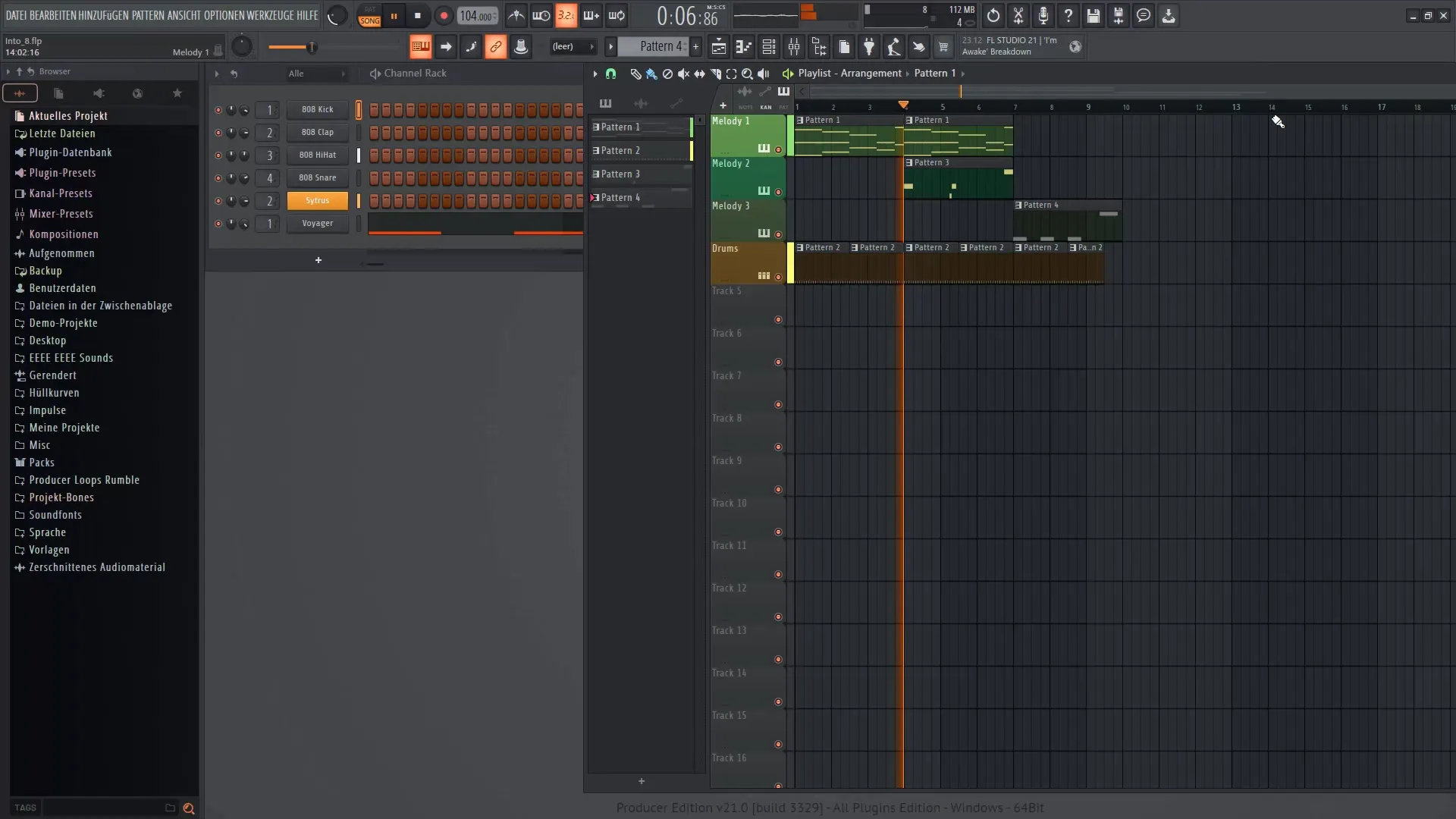
2. Výběr nástroje
Identifikujte hlavní syntezátor ve vaší skladbě. V tomto případě používáme Sytrus, který je zodpovědný za hlavní melodii. Poslechněte si nepřetržité tóny, které produkuje.
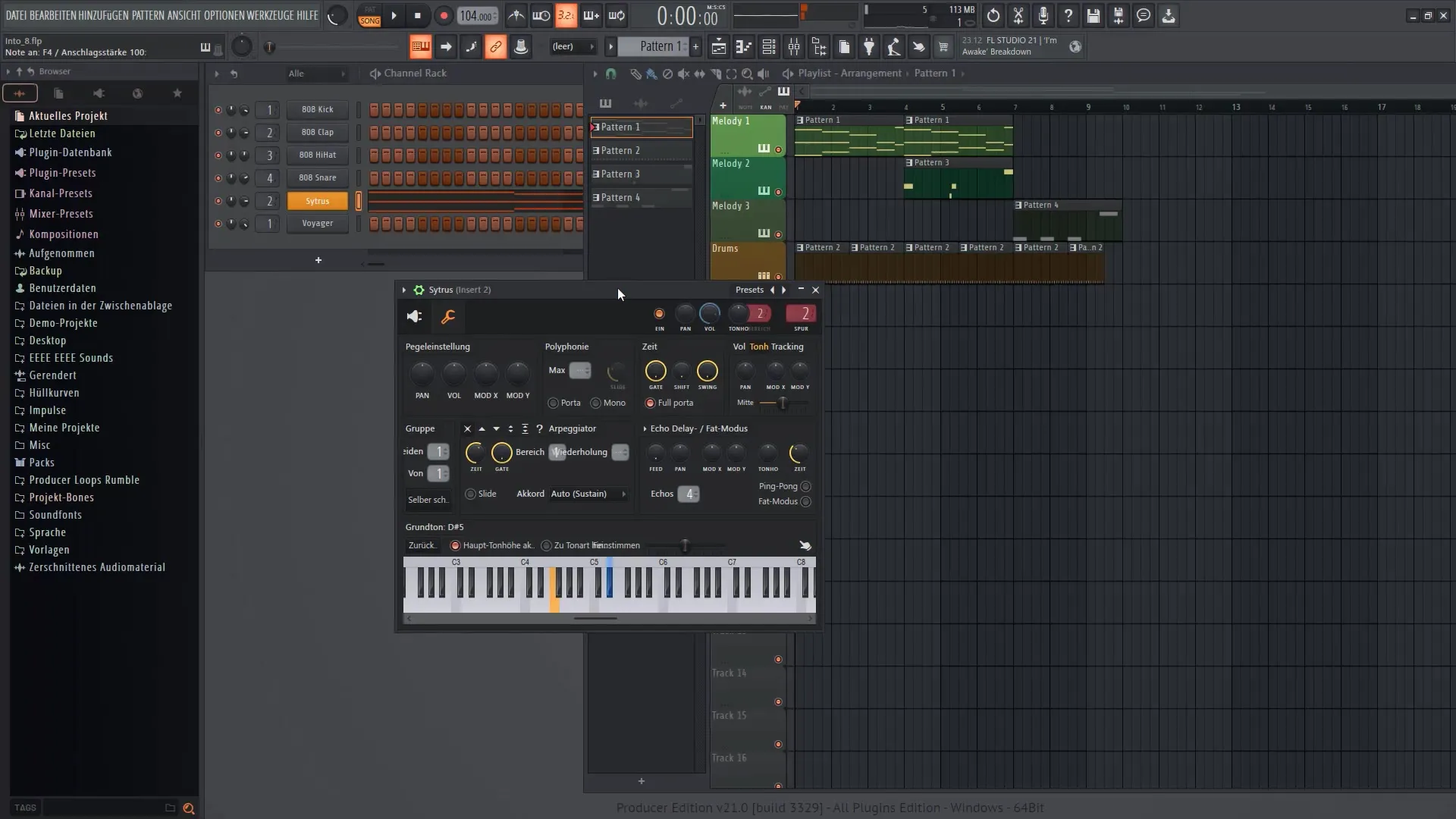
3. Integrace s Patcherem
Pro použití VFX Sekvenceru je nutné nejprve spustit Patcher. Klikněte pravým tlačítkem myši na Sytrus v krokovém sekvenceru a vyberte možnost Patcher. Získáte tak sandboxové prostředí pro úpravy.
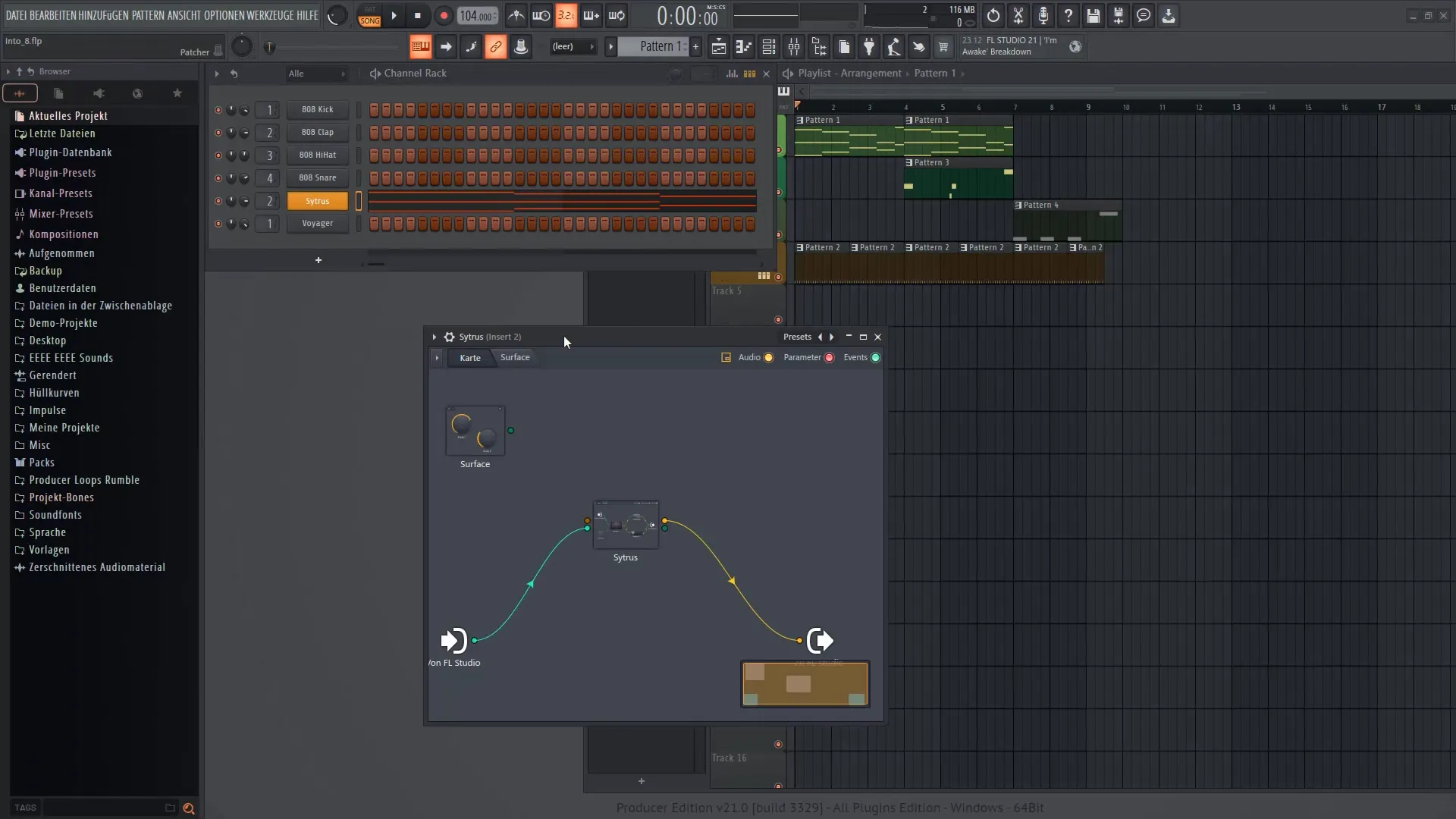
4. Úprava tónů
Je důležité změnit tonalitu v Patcheru podle potřeby, abyste předešli problémům. Jděte do možností a upravte nastavení.
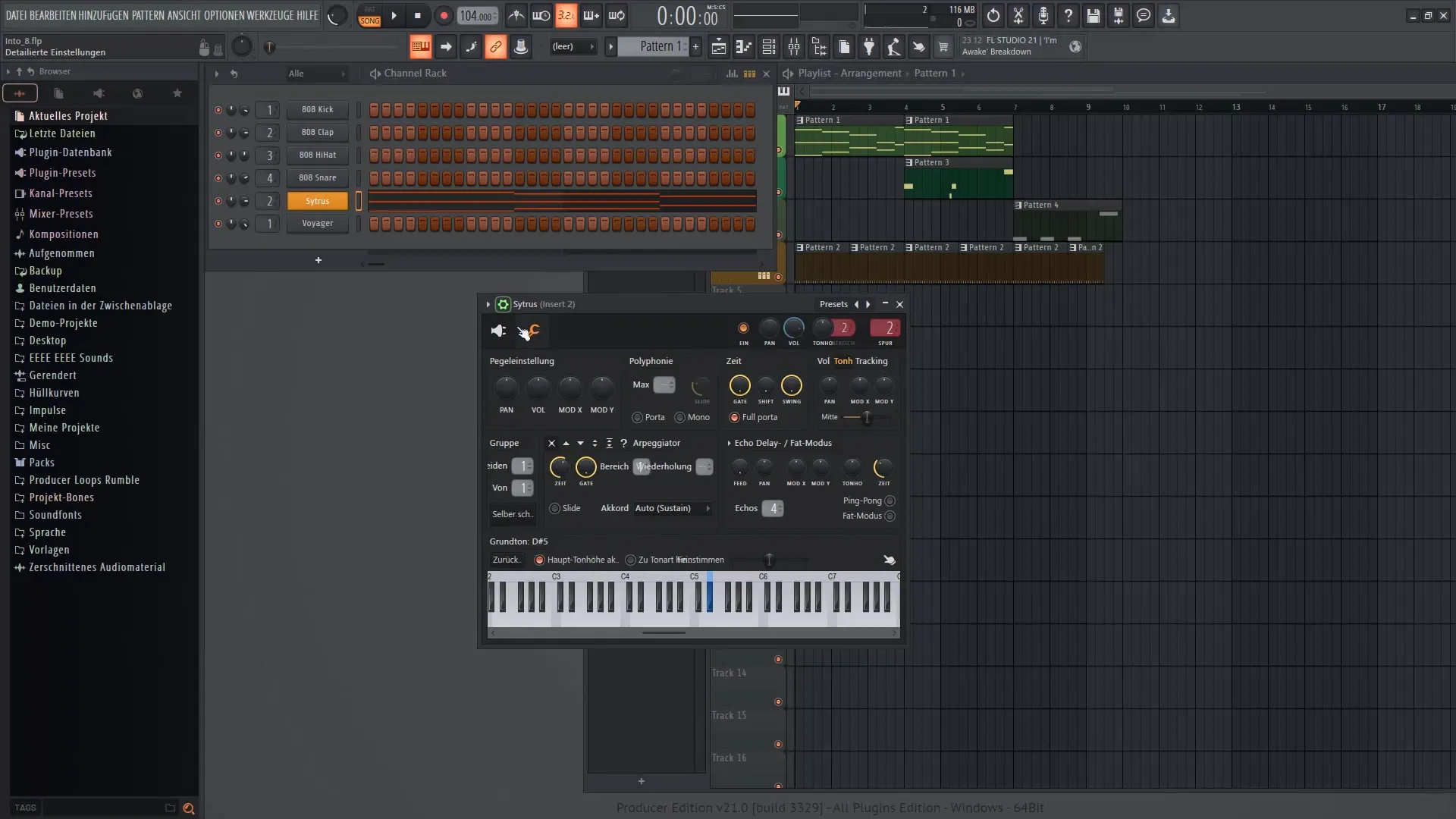
5. Přidání VFX Sekvenceru
Klikněte pravým tlačítkem myši do prostředí Patcher, vyberte „Přidat plugin“ a zvolte VFX Sekvencer z nového seznamu pluginů. VFX Sekvencer je nyní připraven k použití.
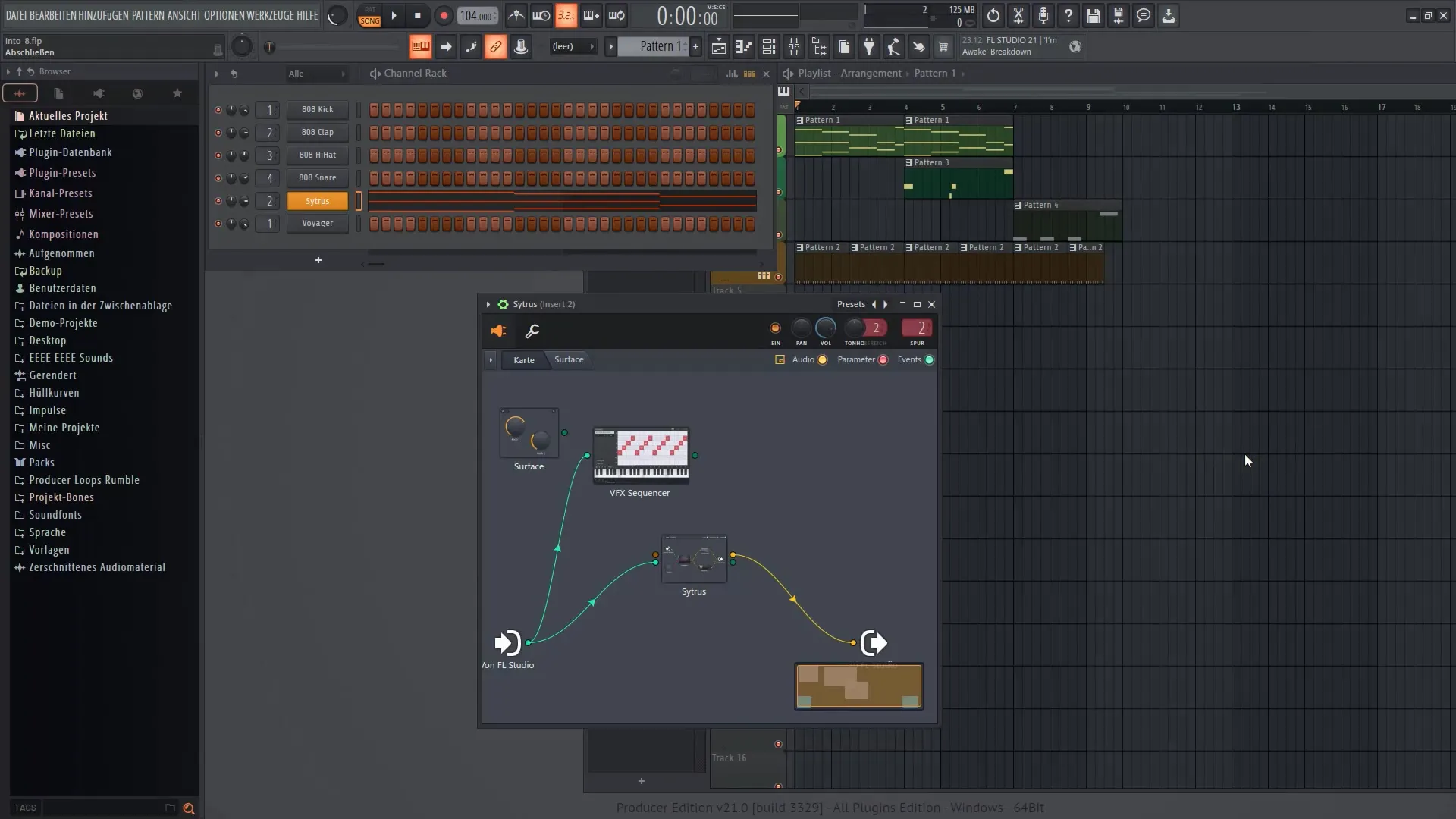
6. Navázání propojení mezi pluginy
Pro propojení Sytrusu s VFX Sekvencerem musíte příslušně nastavit odkazy. Nejprve deaktivujte jeden z propojovacích kolíků a pak přetáhněte čáru pro propojení sekvenceru se Sytrusem.
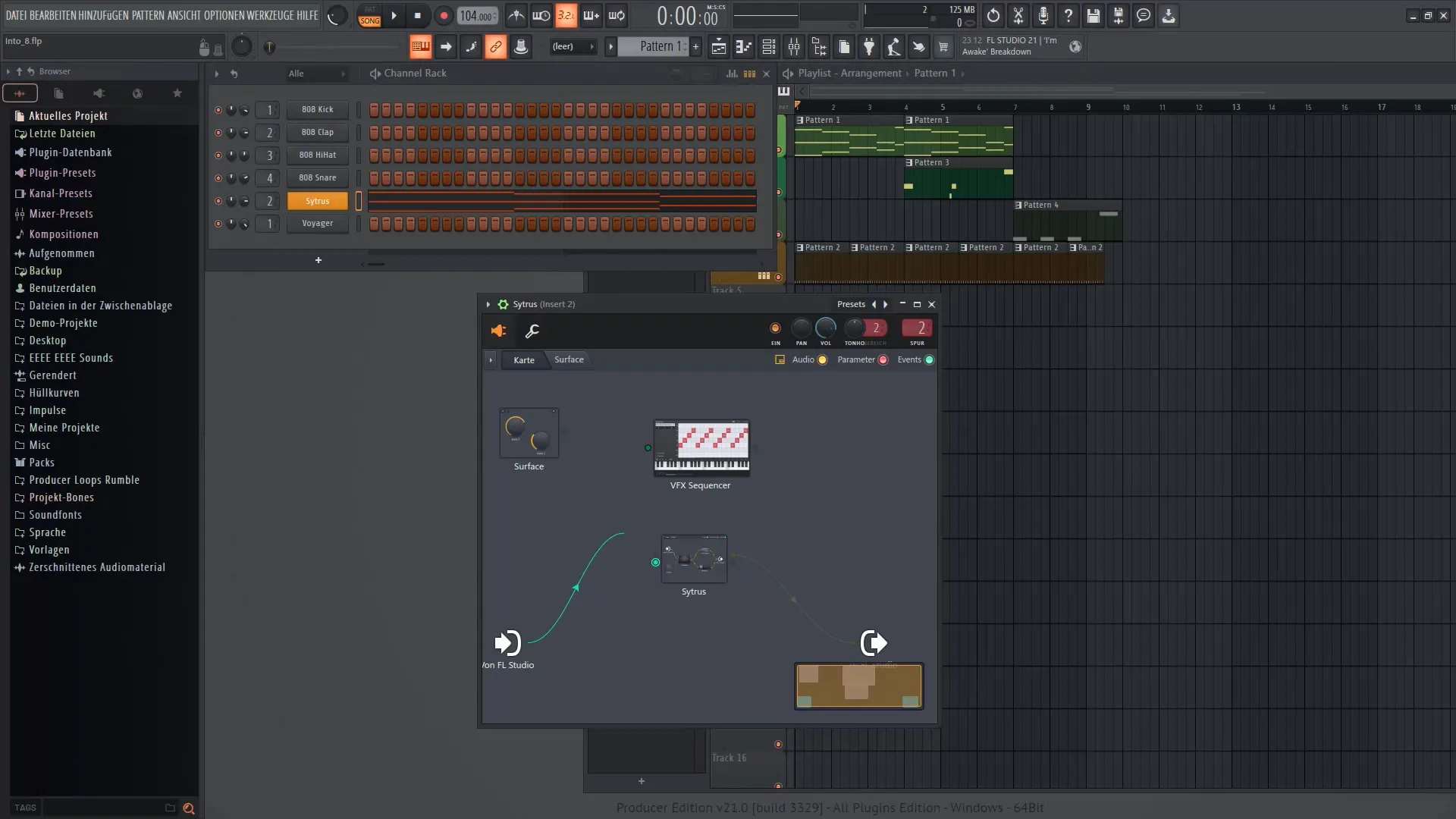
7. Využití VFX Sekvenceru
Dvojklikněte na VFX Sekvencer, abyste ho otevřeli a upravili sekvence. Zjistíte, že nyní můžete vytvářet celou řadu rytmických variant.
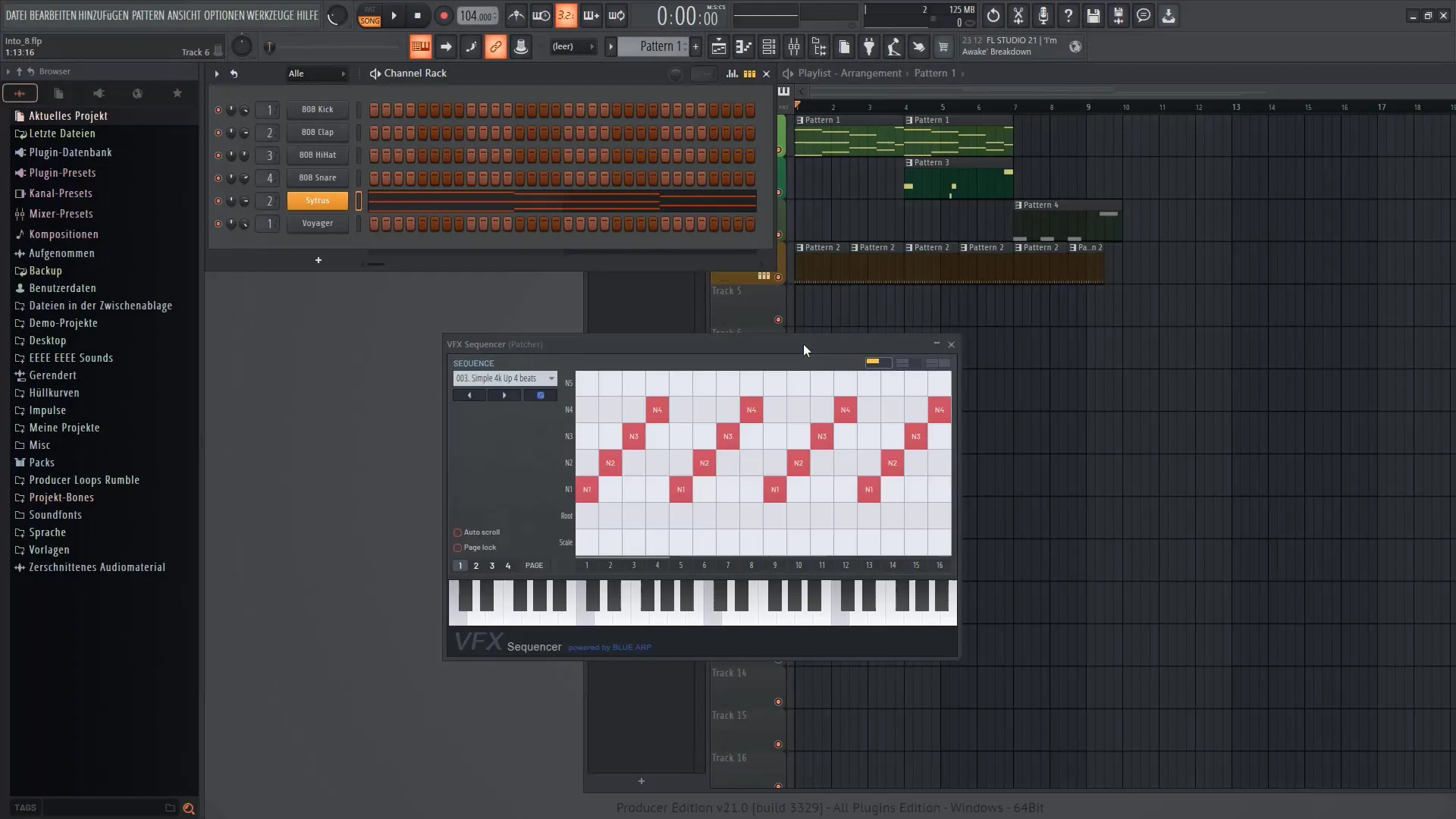
8. Úpravy v Sekvenceru
V rámci VFX Sekvenceru máte možnost upravit výběr not, hlasitost (Velocity) a další parametry. Experimentujte s různými přednastaveními.
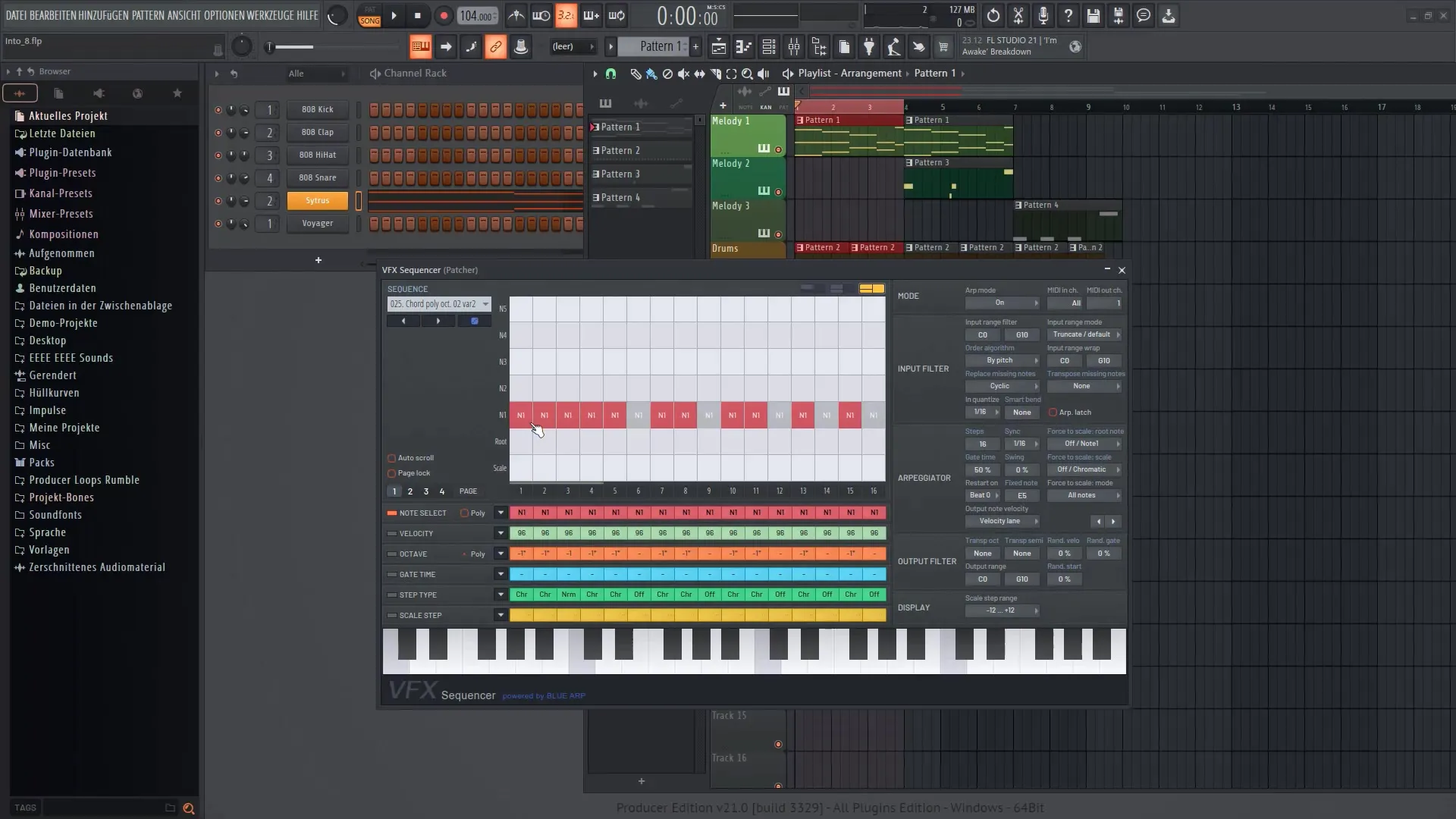
9. Provádění dalších nastavení
Podívejte se na různé možnosti režimů, abyste určili, jak jsou noty aktivovány nebo deaktivovány. Můžete upravit specifické noty pro dosažení ještě zajímavějších zvuků.

10. Jemná ladění a optimalizace
Využijte různé ovladače k další optimalizaci kvality zvuku, například ke swingování a poměrům. Vyzkoušejte různá nastavení, abyste získali to nejlepší ze svého zvuku.
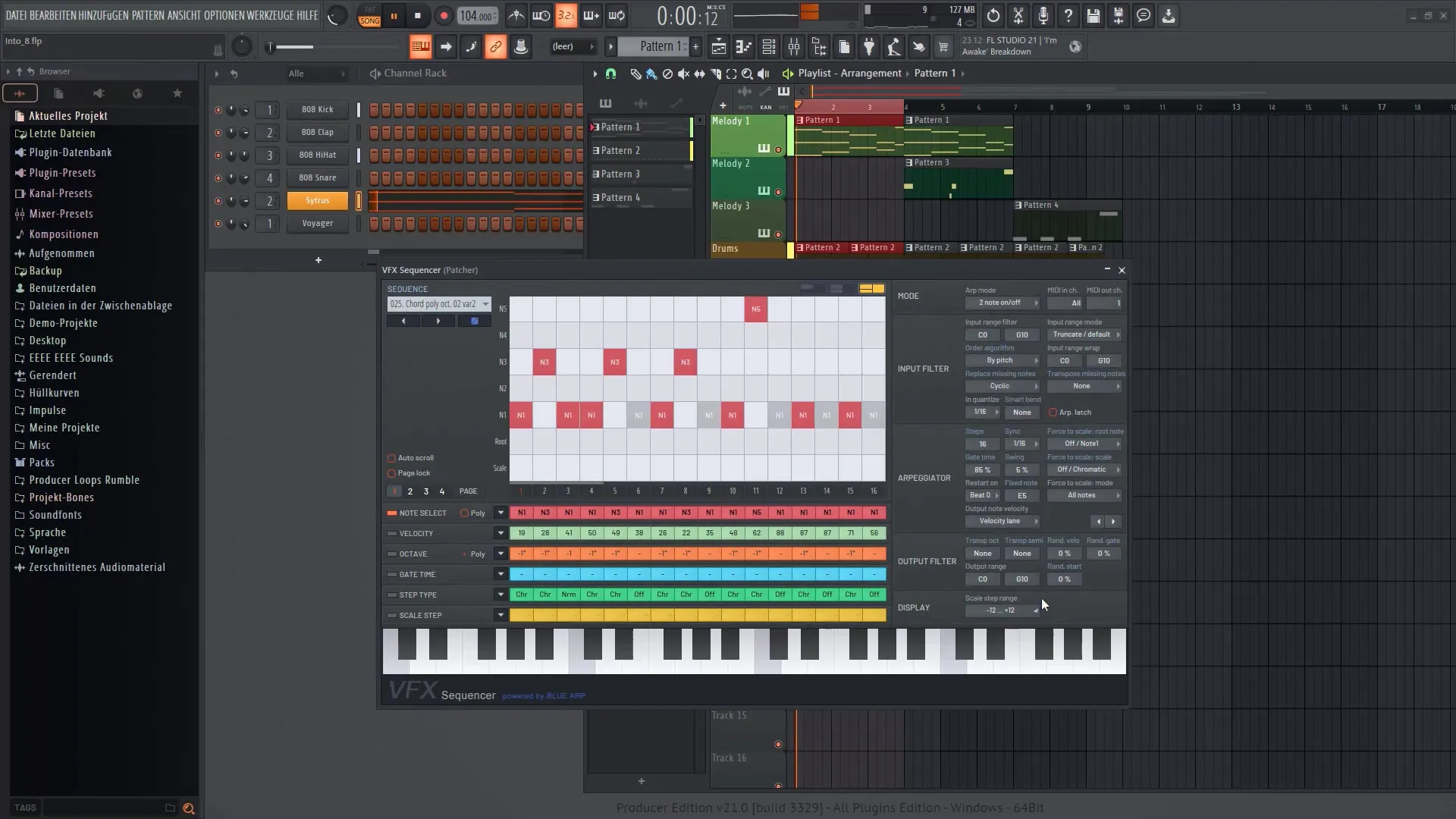
11. Vyzkoušejte a doladěte zvuk
Po provedení všech úprav znovu přehrajte zvuk a poslechněte si změny. Je důležité vyzkoušet různé zvuky a rozhodnout, co funguje nejlépe.
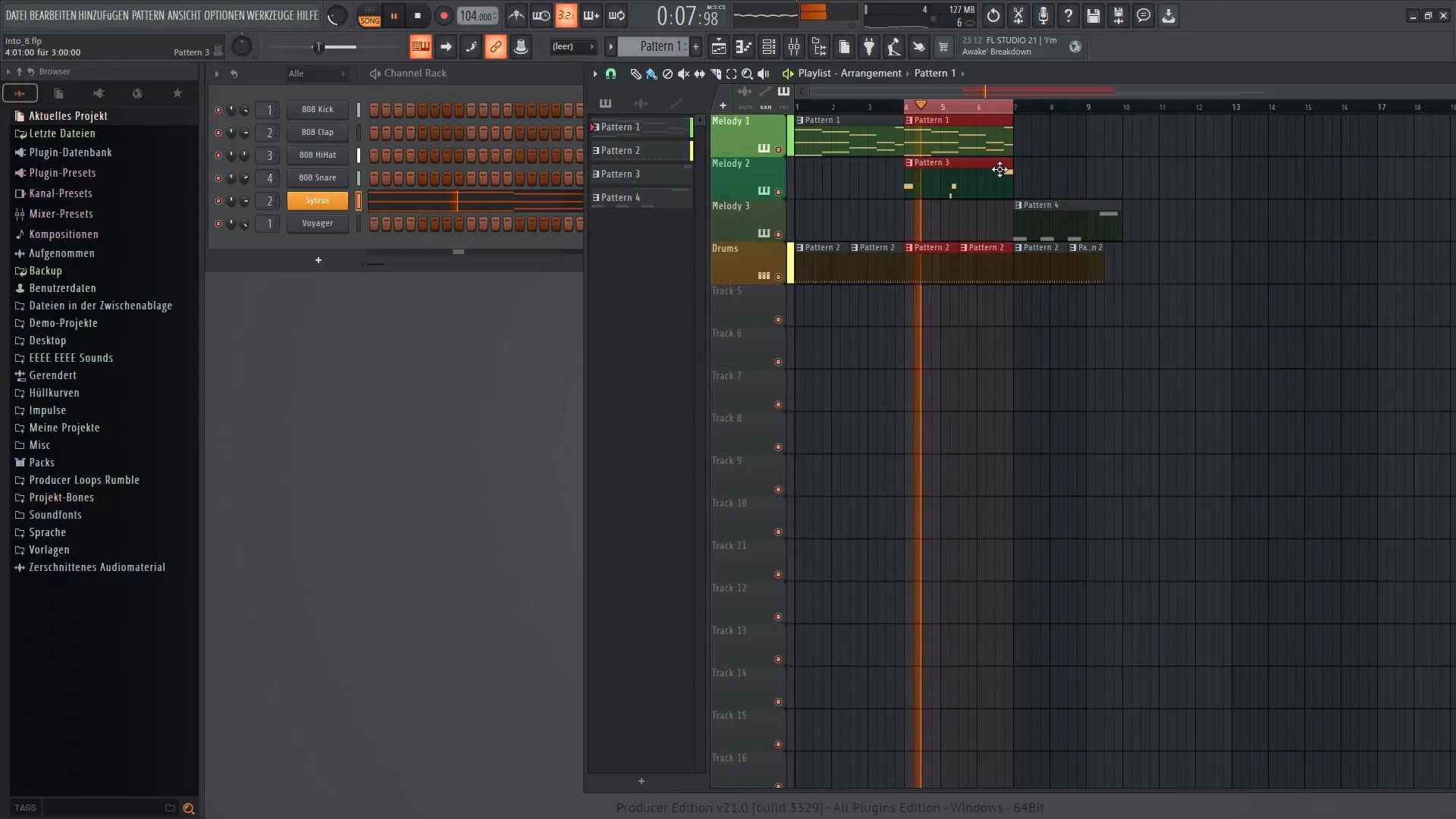
12. Zakončení a výhled
Nakonec doufám, že nyní jste schopni efektivně optimalizovat a kreativně vytvářet svůj zvuk pomocí VFX Sezenceru. Pokračujte v experimentování s různými plug-iny a nastaveními, abyste posunuli svou hudbu na vyšší úroveň.
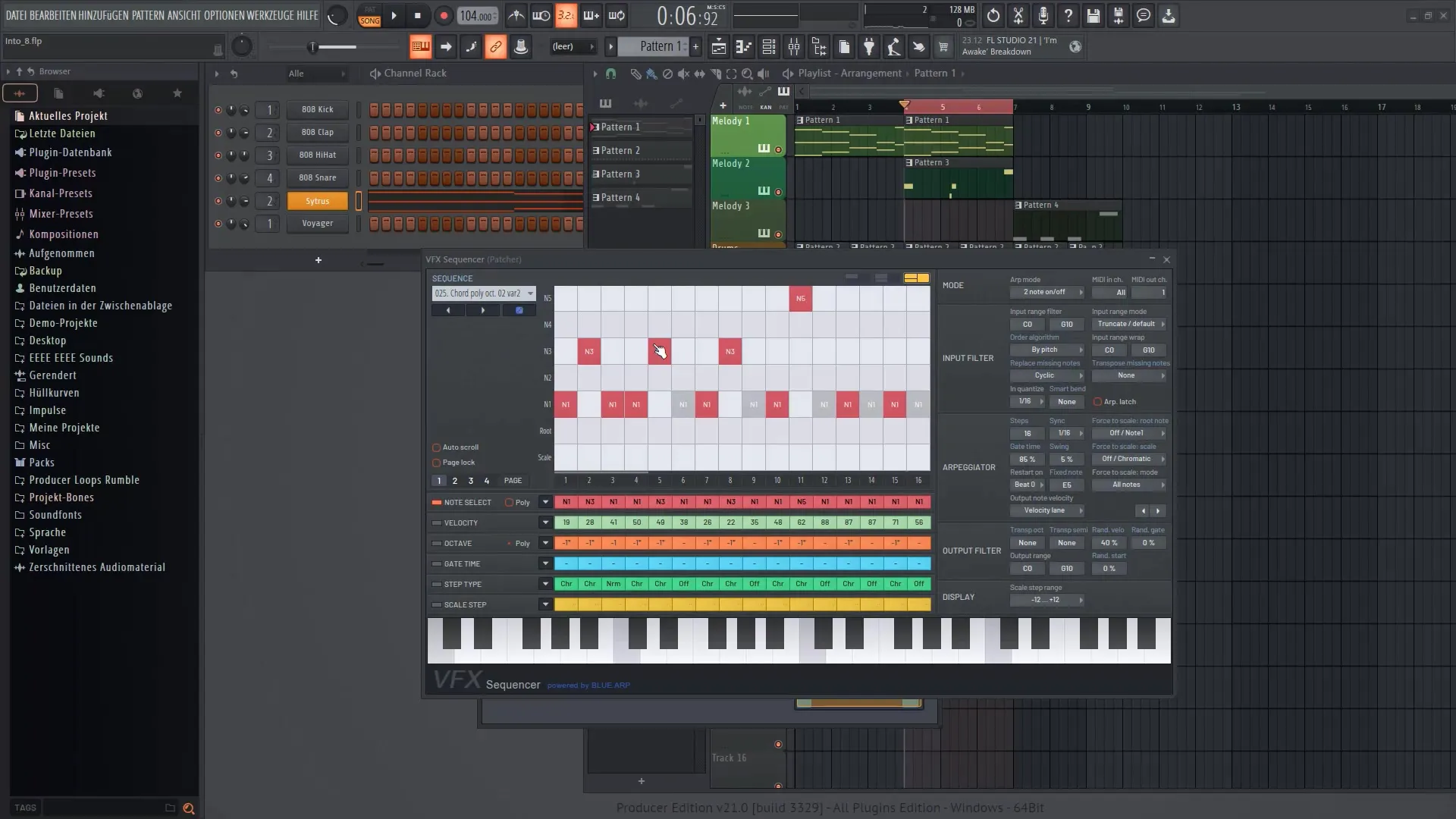
Shrnutí
V této příručce jste krok za krokem zjistili, jak efektivně využívat VFX Sezencer ve FL Studiu 21. Od integrace do vašich existujících projektů přes úpravu zvuků až po tvorbu kreativních sekvencí jste obnovili komplexní znalosti pro vytváření vašeho individuálního zvuku.
Nejčastější otázky
Co je to VFX Sezencer?VFX Sezencer je plugin ve FL Studiu, který vám umožňuje sekvencovat a kreativně měnit zvuky.
Jak mohu využít VFX Sezencer?VFX Sezencer instalujete prostřednictvím Patcheru a propojujete ho se svým nástrojem, abyste vytvářeli různé zvukové a rytmické variace.
Mohu předem uložit nastavení?Ano, můžete uložit svá nastavení VFX Sezenceru jako předvolbu, abyste je mohli později rychle znovu použít.
Mohu použít VFX Sezencer ve starší verzi FL Studia?VFX Sezencer je specifický pro FL Studio 21, je proto doporučeno používat nejnovější verzi, abyste mohli využít všechny funkce.


